Uporabite namenske nastavitve za hitro odstranitev
- Jezik prikaza pomaga konfigurirati, kako so prikazane različne nastavitve, vnosi v Raziskovalcu datotek in druge funkcije sistema Windows.
- Prikazni jezik lahko odstranite na več načinov, vključno z nastavitvami, lupino PowerShell in registrom.
- Nadaljujte z branjem, če želite izvedeti korake za brisanje neželenega jezika prikaza.
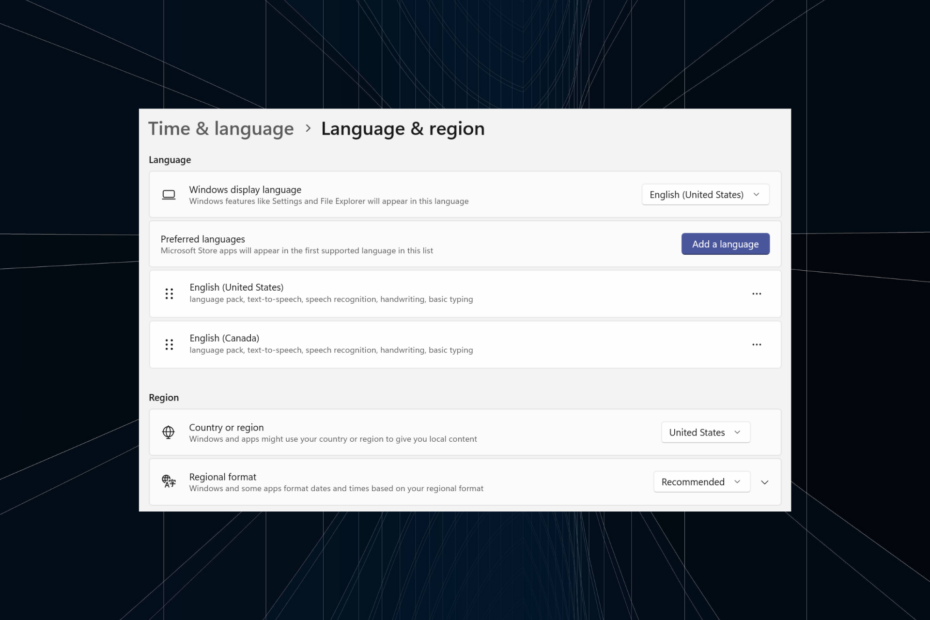
Predolgo ste delali na isti nastavitvi ali delili računalnik z drugimi. Verjetno boste imeli nameščenih nekaj jezikovnih paketov, kar pogosto povzroča konflikte. Torej, čas je, da odstranite neželeni jezik prikaza v sistemu Windows 11.
Ko smo že pri navzkrižjih, ko obstaja več jezikovnih paketov, bo nenamerno pritiskanje Ctrl + Shift spremenilo razporeditev tipkovnice. In če je neopazen, bo to ovira za opravljeno nalogo. Torej, pojdimo takoj k metodam!
Kako odstranim prikazni jezik iz sistema Windows 11?
1. V nastavitvah
- Pritisnite Windows + jaz odpreti nastavitve aplikacijo, pojdite na Čas in jezik v navigacijskem podoknu in kliknite na Jezik in regija.
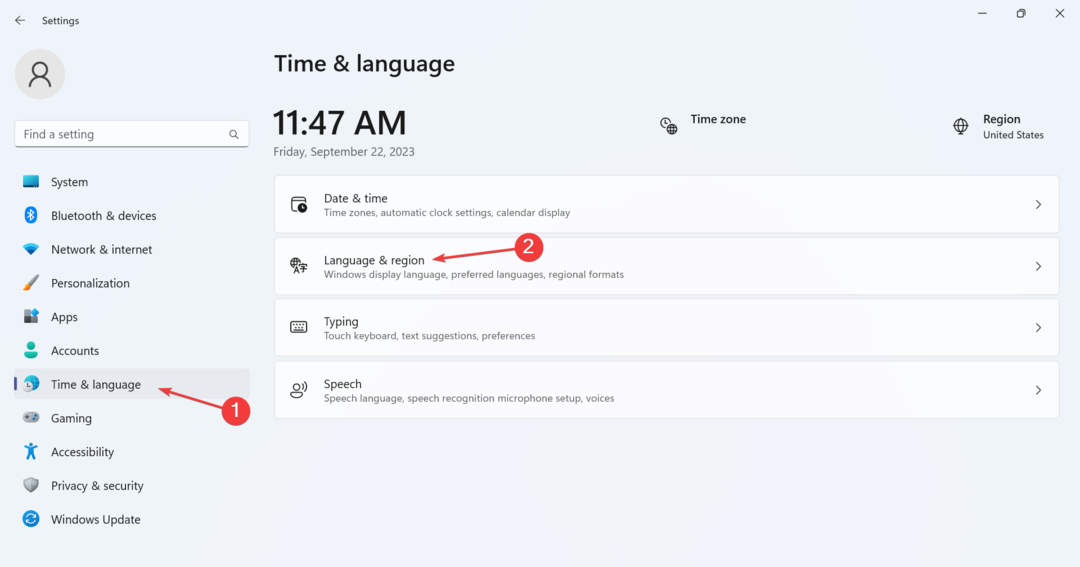
- Kliknite elipso poleg jezika prikaza, ki ga želite izbrisati, in izberite Odstrani iz padajočega menija.
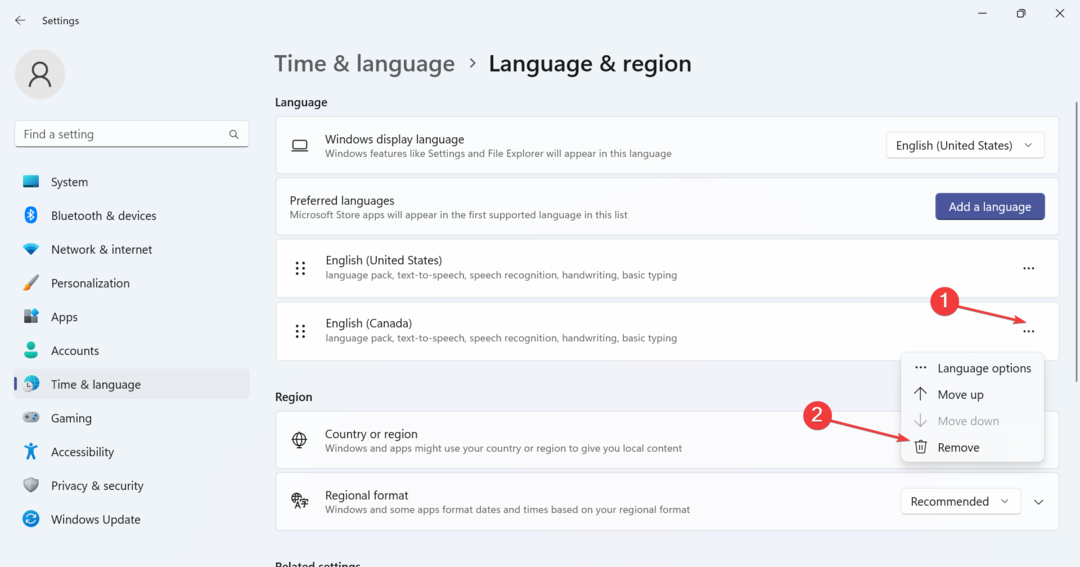
- Kliknite ja v potrditvenem pozivu, ki se prikaže.
- Nazadnje znova zaženite računalnik, da bodo spremembe veljale.
2. Z lupino Windows PowerShell
- Če želite odstraniti jezikovni paket s PowerShell v sistemu Windows 11, pritisnite Windows + S odpreti Iskanje, vrsta PowerShell v besedilnem polju z desno miškino tipko kliknite ustrezen rezultat iskanja in izberite Zaženi kot skrbnik.
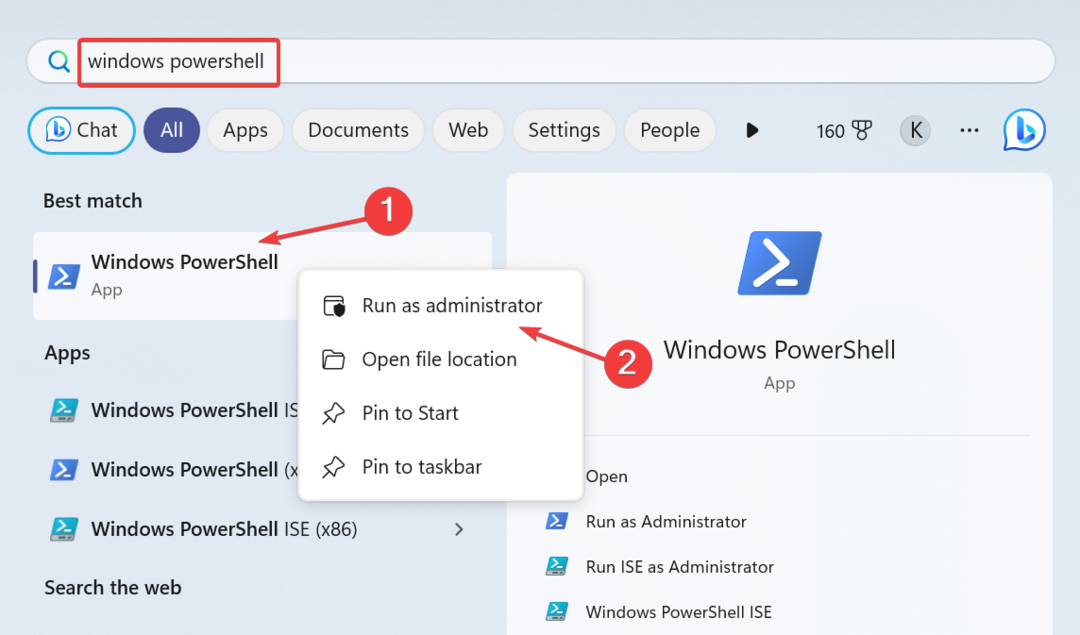
- Kliknite ja v UAC poziv.
- Zdaj prilepite naslednji ukaz in pritisnite Vnesite za ogled nameščenih jezikovnih paketov:
Get-WinUserLanguageList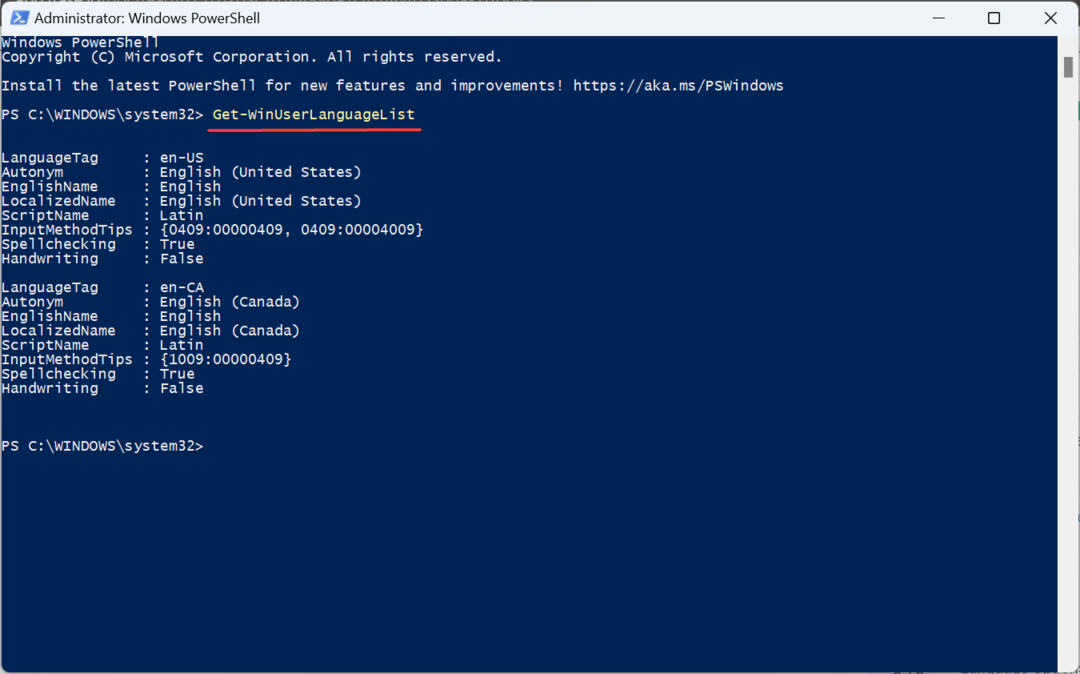
- Na seznamu jezikov poiščite LanguageTag za želeni jezik, ki ga želite odstraniti. Na primer, je en-US za angleščina (Združene države).
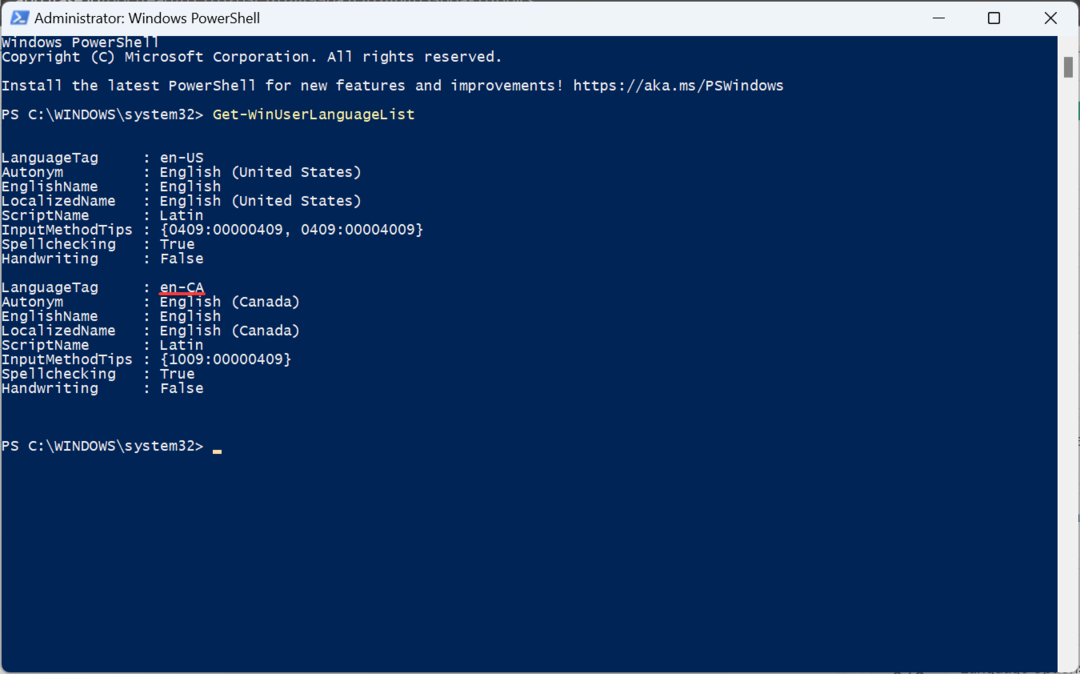
- Zdaj zaženite ta ukaz:
$LangList = Get-WinUserLanguageList - Med zamenjavo izvedite naslednji ukaz Oznaka z LanguageTag prej si kopiral:
$MarkedLang = $LangList | where LanguageTag -eq "Tag"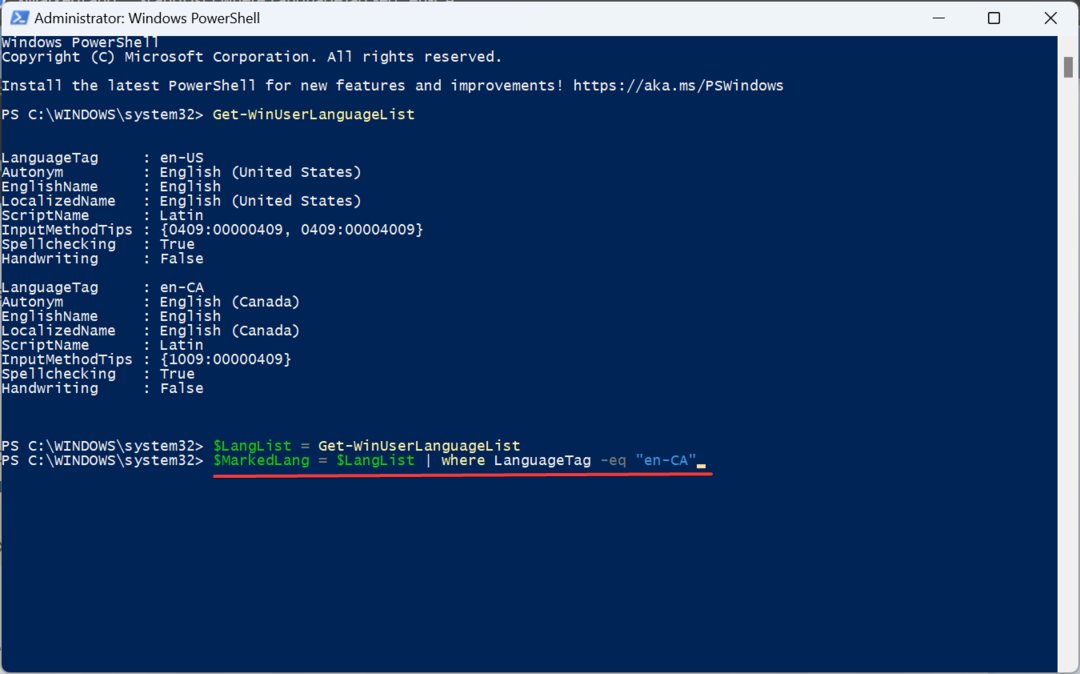
- Zaženite ta ukaz, da odstranite izbrani jezik:
$LangList.Remove($MarkedLang)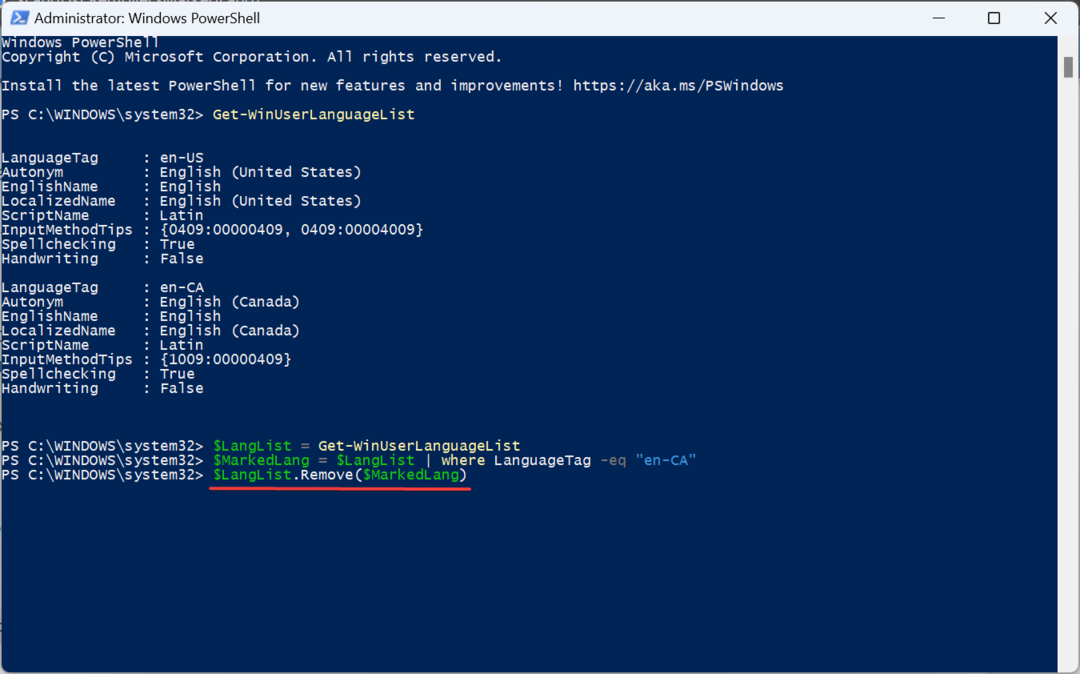
- Končno izvedite ta ukaz:
Set-WinUserLanguageList $LangList -Force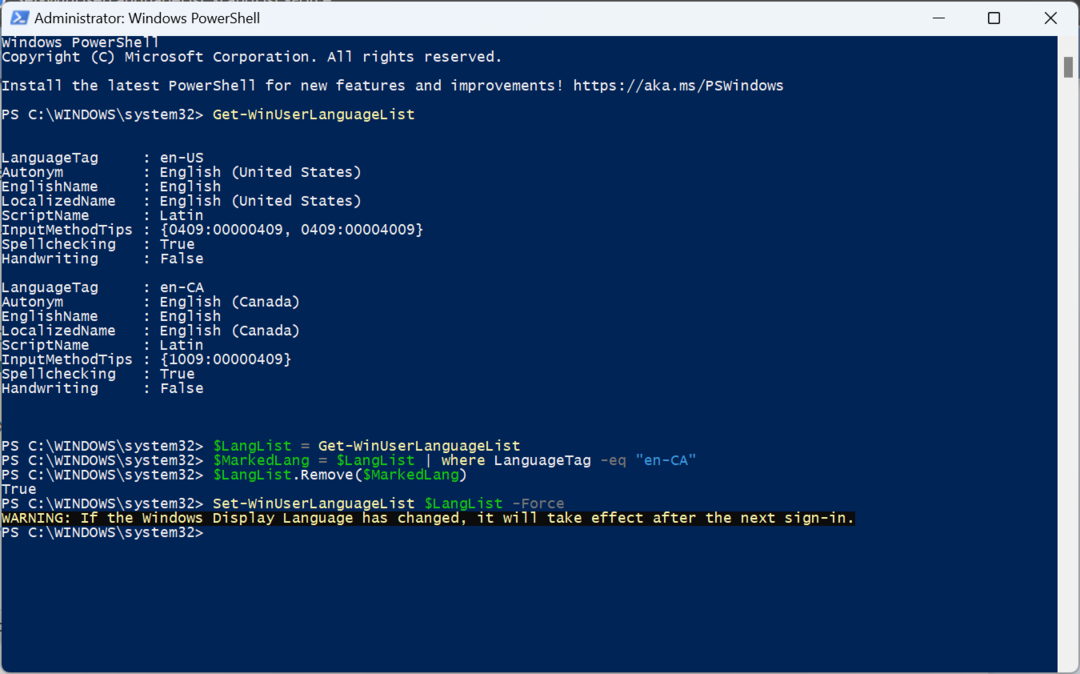
- Znova zaženite računalnik, da bodo spremembe začele veljati, če ste prej odstranili privzeti jezik. In se prepričajte, da spremenite jezik sistema na novo.
- 4 načini za odpravo napake LiveKernelEvent 144 v sistemu Windows 11
- Copilot prihaja 26. septembra z novim logotipom in novimi funkcijami
- Windows 11 23H2: Najboljše funkcije, ki prihajajo 26. septembra
3. Uporaba urejevalnika registra
- Pritisnite Windows + R odpreti Teči, vrsta regedit v besedilno polje in pritisnite Vnesite.
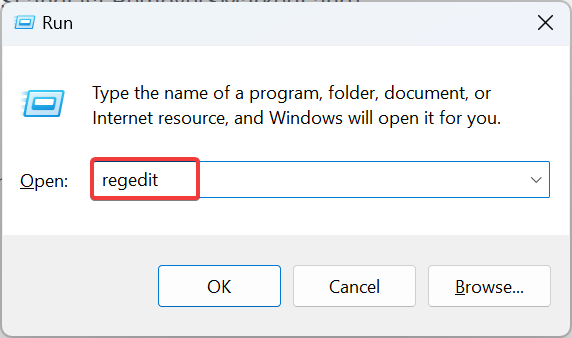
- Kliknite ja v pozivu, ki se prikaže.
- Prilepite naslednjo pot v naslovno vrstico in pritisnite Vnesite:
HKEY_USERS\.DEFAULT\Keyboard Layout\Preload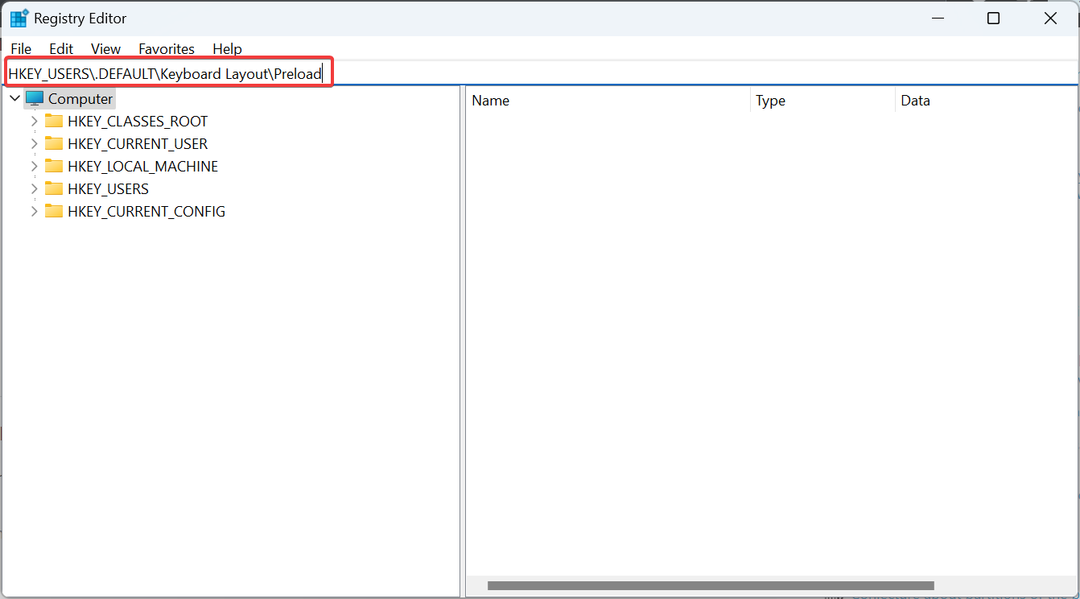
- Zdaj boste našli vse jezike, navedene tukaj, čeprav niso pravilno poimenovani. Uporabili bomo identifikatorji tipkovnice izvedeti.
- Dvokliknite vnos v registru in kopirajte Podatki o vrednosti.
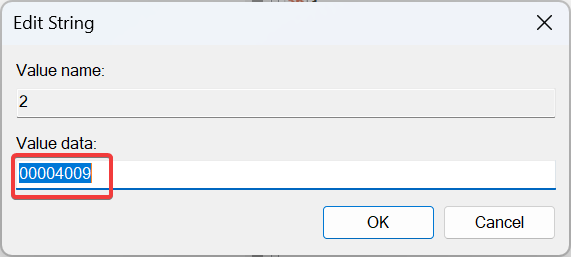
- Zdaj pritisnite Ctrl + F v Microsoftovo uradno objavo v spletnem dnevniku prilepite vrednost, ki ste jo prej kopirali, in določite ustrezen jezik.
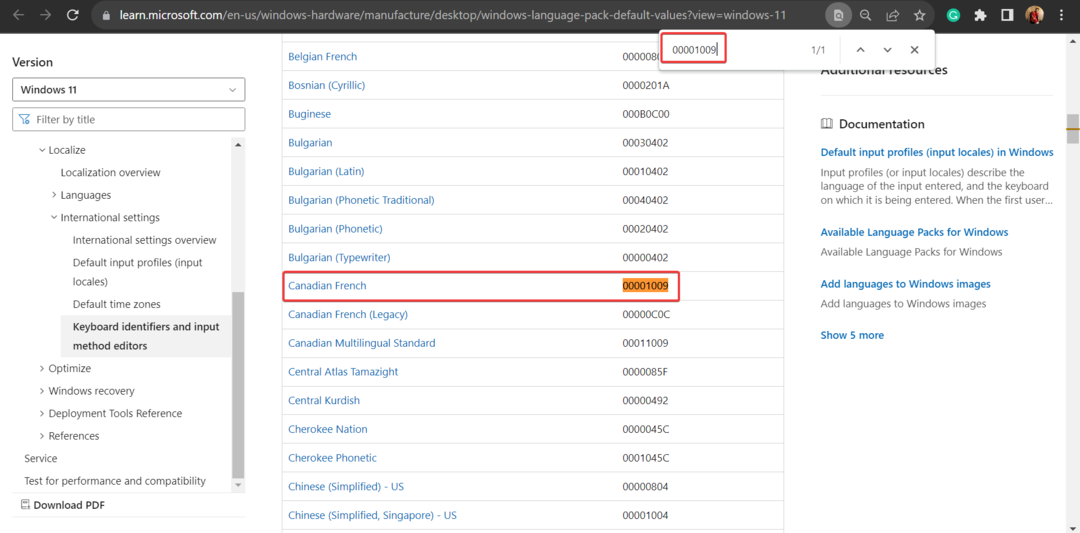
- Ko ugotovite, z desno miškino tipko kliknite ključ in izberite Izbriši da odstranite jezikovni paket.
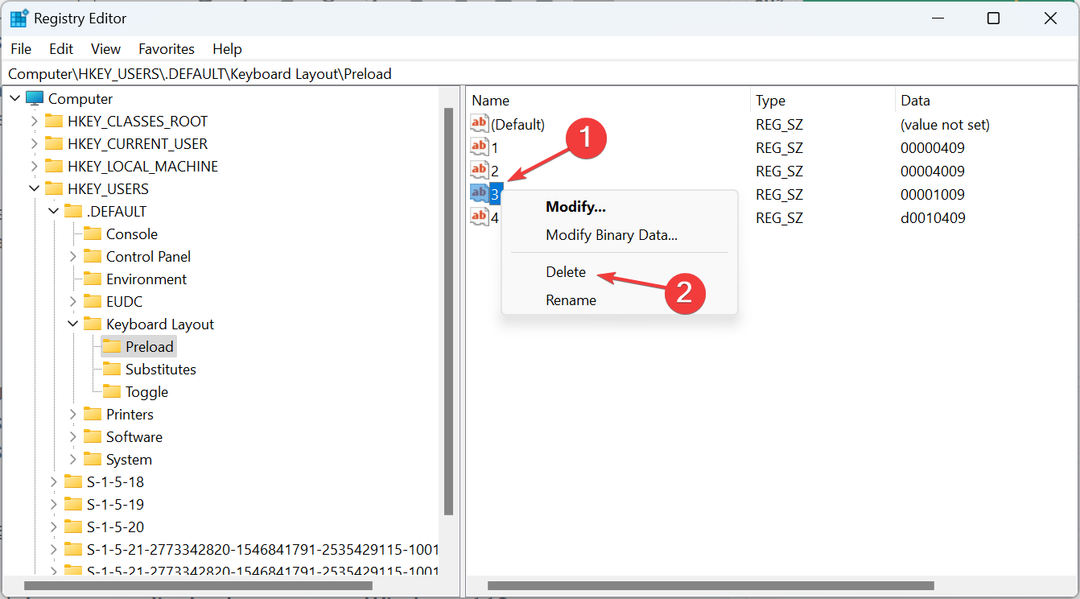
- Kliknite ja v potrditvenem pozivu.
- Podobno odstranite ključ tudi z naslednjih mest:
HKEY_CURRENT_USER\Keyboard Layout\PreloadHKEY_USERS\.DEFAULT\Control Panel\International\User ProfileHKEY_USERS\.DEFAULT\Control Panel\International\User Profile System Backup
Če ti ni mogoče odstraniti jezika tipkovnice v sistemu Windows 11, bo brisanje ustreznih vnosov v registru pomagalo!
Zakaj ne morem odstraniti prikaznega jezika v sistemu Windows 11?
- Gumb Odstrani jezik je zasenčen: Spremenite privzeti jezik in nato odstranite paket.
- Spremembe se ne odražajo: Znova zaženite računalnik in izbrišite vse vnose v registru, povezane z jezikovnim paketom.
- Poškodovane sistemske datoteke: Zaženite ukaze DISM in skeniranje SFC.
- Napačen jezik: Spremenite jezik sistema na nadzorni plošči.
- Nepravilna namestitev sistema Windows: Izvedite nadgradnjo na mestu oz znova namestite Windows 11.
Čeprav to na splošno ne povzroča težav, boste morda morali odstraniti jezik prikaza v sistemu Windows 11 za boljšo uporabnost in odpravo sporov. In tudi enostavno je!
Nekaj uporabnikov se lahko znajde v situaciji, ko ne more spremeniti jezika prikazain ponovna konfiguracija regionalnih nastavitev pomaga!
Za kakršna koli vprašanja ali če želite deliti svojo izkušnjo z zaslonskim jezikom sistema Windows, spodaj napišite komentar.

![Odkrijte Xbox Game Pass v sistemu Windows 11 [popoln pregled]](/f/0fdcbe4ad9b000e4cbb74541a9fd9baf.jpg?width=300&height=460)
